来源: https://maczl.com/MacAPP_Damage.html 时间: 2021-11-17 18:05:06 人气: 6202 评论: 0
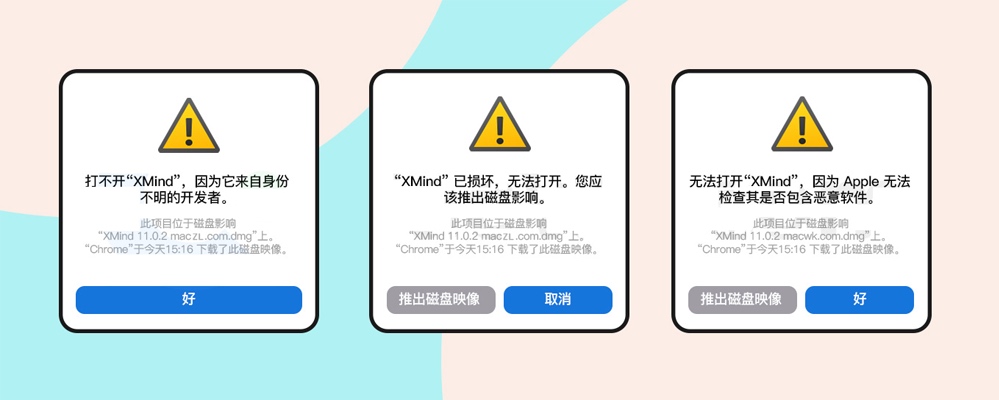
众所周知,Mac苹果电脑是可以在第三方下载安装应用软件的, 但是,在第三方下载安装的Mac软件首次运行时,经常会提示:某某软件已损坏,无法打开,你应该将它移到废纸篓/打不开某某软件。这并不是说软件有问题,而是软件没有证书签名,或者此应用程序的证书签名已过期,可以通过下面的方法来解决使提示损坏的应用程序继续在您的Mac上继续运行。 常见的几种错误
开启macOS任何来源在开启macOS任何来源时一般会碰到两种情况,OS X El Capitan(10.11)之前的老系统,一般都是有任何来源这个选项的,另外一种是macOS Sierra (10.12)之后比较新的系统,Mac助理网站小编分别把两种状态下开启macOS任何来源的方法整理出来分享给各位macOS忠实用户。,希望您们都能顺利完成并正常安装上您需要的macOS软件。 有打开“任何来源”选项——展开详细步骤如果您对macOS及代码不熟悉的话,可以下载小工具解决,点此处查看
没有“任何来源”选项——展开详细步骤
检查操作是否有效
|







